こんにちは、takeruです。
質問が来ました。

チャート画面をtakeruさんのように分割表示する方法を教えてください。
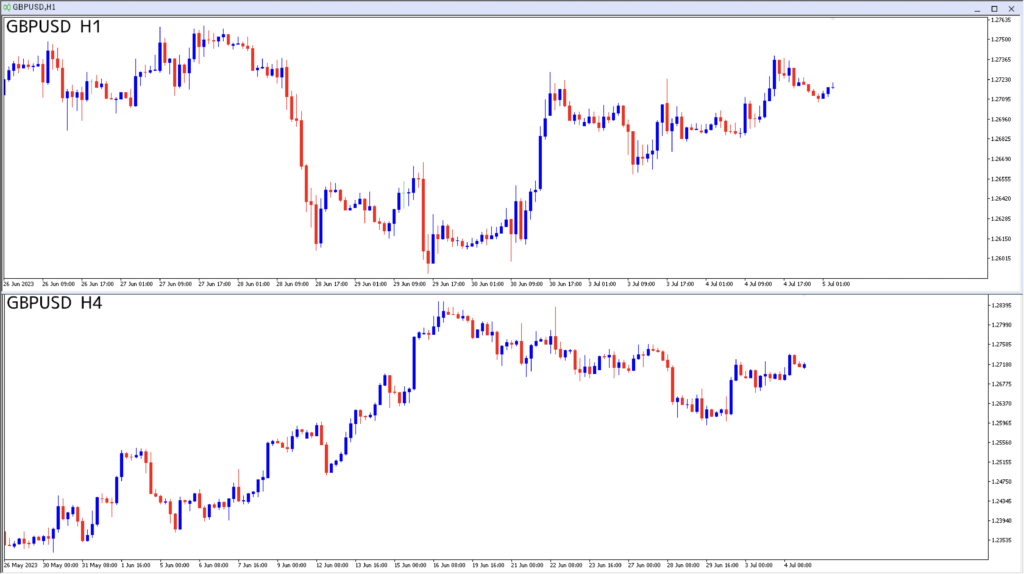
画面分割表示のやり方は意外と簡単です。
分割表示することで複数時間足を同時に見ることができますので非常に便利ですね○
それでは詳しくみて行きましょう!
まずはMT4/5で銘柄を追加
まずは、MT4/5の左上にある『表示』タブから銘柄を選択します。
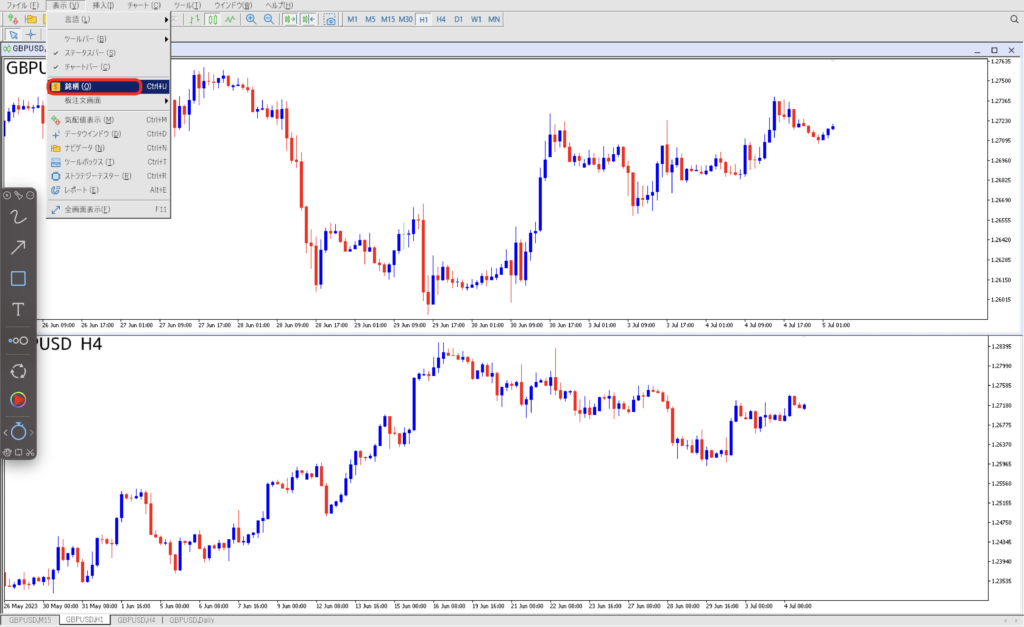
選択したら色々なペアが出てくると思いますので、トレードしたいペアを選択したらダブルクリックで追加していきます、黄色表示になったら選択された証です。
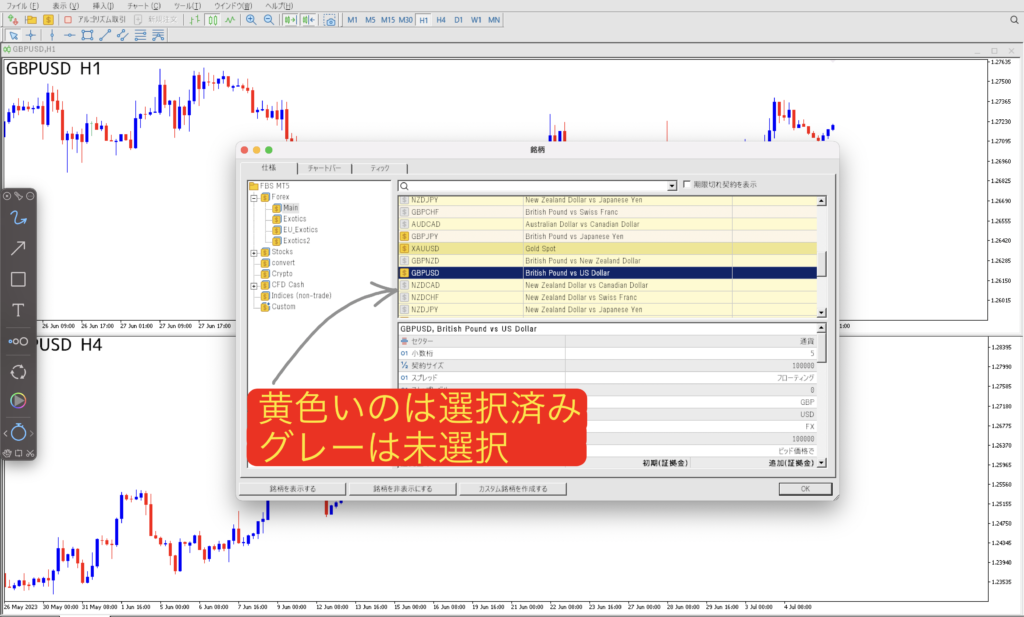
選択したペアは左上『表示』タブから気配値表示で表示することができます。

あとはチャートを表示したいペアの上で右クリック→チャートウィンドウを選択これを分割表示したい分繰り返します。
例えば私のように15分足・1時間足・4時間足・日足と4つのチャートを表示させたい場合は上記操作を4回繰り返してチャートを4つ表示していきます。
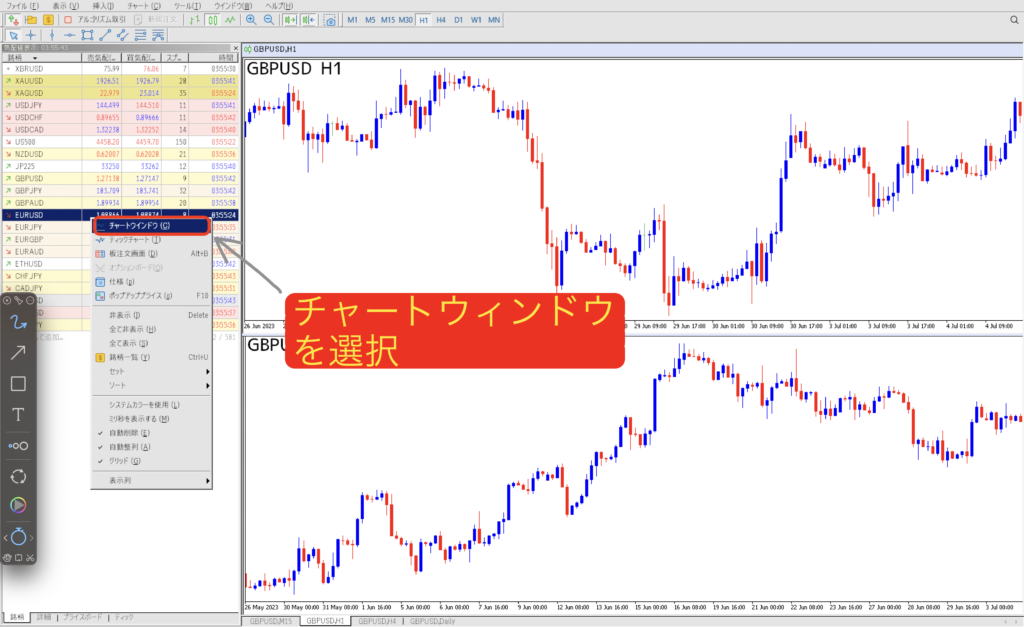
まずはこれでチャートが表示されました。

MT4/5でチャートを分割表示
これで準備が整ったのでいよいよチャートを分割表示して行きます。
今回はEUR/USD・ユーロドルを分割表示していきます。
チャートの上端を掴むとチャートを伸ばしたり移動する事ができます、この機能を使って自分のやりやすい配置に整形して行きます。
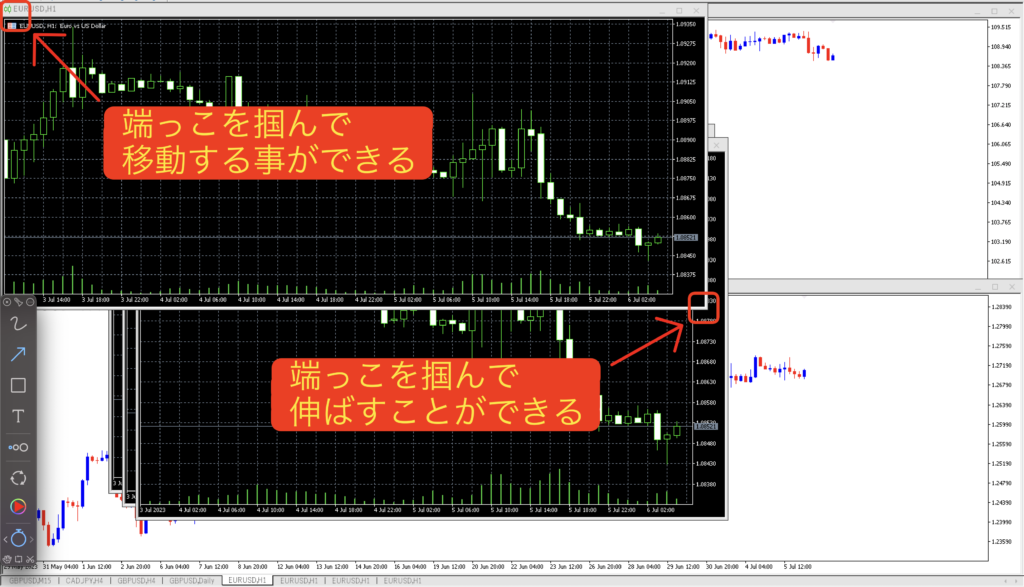
これを上下に並べて行って、4つのチャートの時間足を左から15分足・1時間足・4時間足・日足と設定すれば上下分割表示の完成です!
あとは表示させたい通貨ペア分同じ作業を繰り返していくだけです○
使いやすい設定方法
ちなみにこのままでは使いづらいので、下の緑の縦線(ティックボリュームと言います)や網網の白い線(グリット線と言います)を消して行きます。
チャート上で右クリックするとサブメニューが表示されますので当該項目をクリックしてください。

ちなみに私と同じロウソク足のサイズにするには上の虫メガネボタンで一番大きいロウソク足が表示される状態から三番目の表示にしてみてください。
あとはここに移動平均線やストキャスティクスなどお好きなインジケーターを追加して、チャート上で右クリック→テンプレートからチャート設定を保存して他のチャートにも同じ設定を反映させる事が可能です。
これで一つ一つインジケーターを入れなくて済みますので非常に設定が楽になりますよ○
私が使っているチャート設定
ちなみに私は、ここからさらに15分足には75SMA200EMAを追加し、1時間足には75SMAと期間区切り線を入れます。
なぜ4時間足と日足には20移動平均線しか入れないかというと、私のスタイルは4時間の優位性を1時間足で前兆をみてエントリを捉えるからです。
つまり、4時間足の値動き=75時間の平均に対して1時間足の値動き=20時間の平均は何処にいるのかというのをエリアで視覚的にわかりやすくするために使っています。
ちなみに、15分足の200EMAは1時間の75期間=4時間の動きを15分だけみてもわかるように近似値+15分はより足が速いですので直近を優先させる目的で使用しています○




コメント